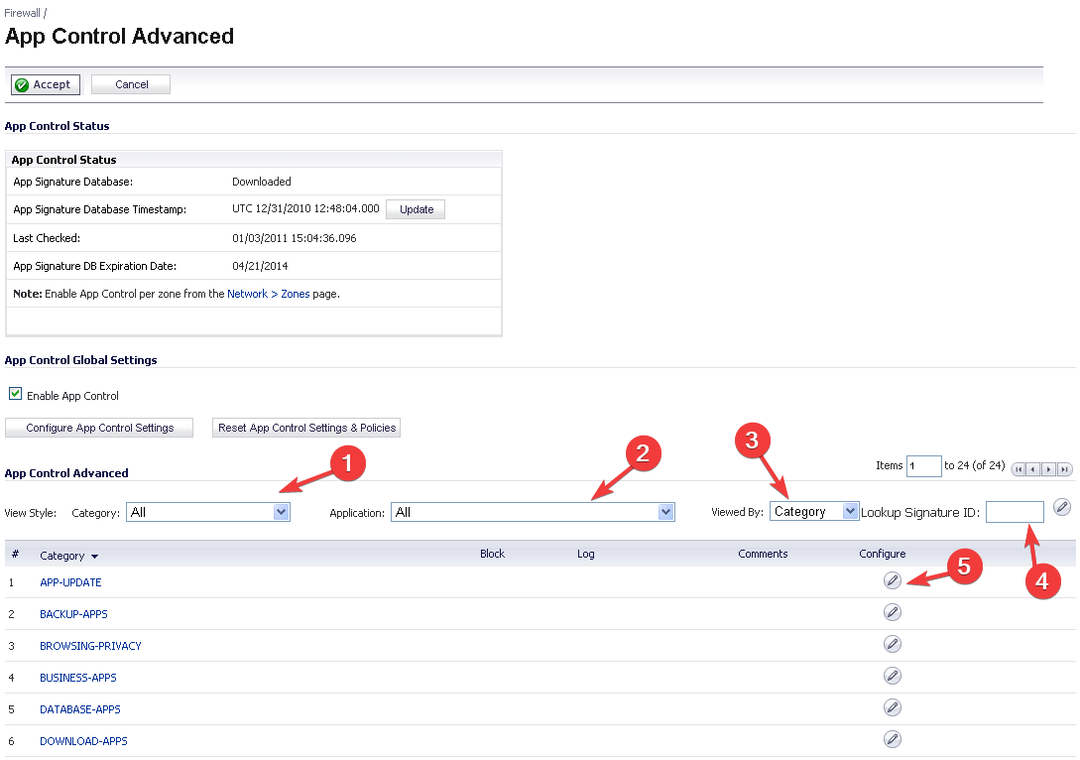- Ensimmäinen ja helpoin tapa korjata Remote Access Service -virhe on käynnistää tietokone uudelleen.
- Joskus etäkäyttöpalvelun virhe johtuu verkkosovittimista ja niiden uudelleenasentaminen tai päivittäminen korjaa virheen kokonaan.
- Windows-palvelin on RAS: n avainpelaaja, joten se on välttämätöntä päivittää ennen käyttöä.

XASENNA NAPSAUTTAMALLA LATAA TIEDOSTOA
Tämä ohjelmisto korjaa yleiset tietokonevirheet, suojaa sinua tiedostojen katoamiselta, haittaohjelmilta ja laitteistohäiriöiltä ja optimoi tietokoneesi parhaan mahdollisen suorituskyvyn saavuttamiseksi. Korjaa PC-ongelmat ja poista virukset nyt kolmessa helpossa vaiheessa:
- Lataa Restoro PC Repair Tool joka tulee Patented Technologiesin mukana (patentti saatavilla tässä).
- Klikkaus Aloita skannaus löytääksesi Windows-ongelmia, jotka voivat aiheuttaa tietokoneongelmia.
- Klikkaus Korjaa kaikki korjataksesi tietokoneesi turvallisuuteen ja suorituskykyyn vaikuttavia ongelmia
- Restoron on ladannut 0 lukijat tässä kuussa.
Etäkäyttöpalvelin (RAS) on eräänlainen palvelin, joka tarjoaa joukon palveluita yhteydessä oleville käyttäjille verkkoon tai Internetiin, mutta käyttäjät voivat kokea ajoittain Windowsin etäkäyttöpalveluvirheitä aika.
Tämä palvelu toimii etäyhdyskäytävänä tai keskuspalvelimena, joka yhdistää etäkäyttäjät yrityksen sisäiseen lähiverkkoon (LAN).
RAS koostuu erikoistuneesta palvelinohjelmistosta, jota käytetään etäviestintään. Tämä ohjelma on tarkoitettu tarjoamaan todennus-, yhteys- ja resurssien käyttöpalveluita käyttäjille, jotka ovat yhteydessä toisiinsa.
Kun käyttäjä on muodostanut yhteyden RAS-järjestelmään, hän voi käyttää tietojaan, työpöytäänsä, sovelluksiaan, tulostusta ja muita tuettuja palvelujaan.
Mitä eroa on RAS- ja VPN-palvelimilla?
Tiedot todennetaan ja salataan, kun ne lähetetään VPN: n kautta. Kun tiedot lähetetään RAS: n kautta, ei ole todennusta tai salattuja suojauselementtejä.
Vaikka RAS oli ratkaisevassa roolissa mahdollistaessaan etäasiakkaiden yhteyden Internetiin, prioriteetit ovat muuttuneet.
RAS-yhdyskäytävä on reititin ja yhdyskäytävä, jotka ovat saatavilla kaikilta Internet-palveluntarjoajilta joko yhden vuokralaisen tai usean vuokralaisen tilassa.
Minkä tahansa kokoiset organisaatiot voivat hyötyä yhdyskäytäväkäytöstä ulkopuolelta tai DirectAccess-palvelimena Internetiin yhdistetyillä työpaikoilla, kun ne on määritetty yhdeksi vuokralaiseksi.
Nyt kun tunnemme RAS: n täysin ja ymmärrämme sen erot VPN, voimme siirtyä kysymykseen, mitä voimme tehdä, jos kohtaamme etäkäyttövirheen Windowsissa palvelun käytön aikana?
Nopea vinkki:
On olemassa kiertotapa, jonka avulla voit muodostaa yhteyden etäkäyttöpalveluun ja välttää yhteysvirheet.
Käyttämällä erityisiä ohjelmistoja, kuten RAS-rinnakkaiset, pääset nopeasti käsiksi tietokoneeseesi missä tahansa, muodostamalla yhteyden virtuaalisiin sovelluksiin ja virtuaalisiin työpöytiin.
Voit siis työskennellä etänä ja parantaa tietoturvaasi keskittämällä ja valvomalla yritystietokantoja tietomurtojen välttämiseksi.
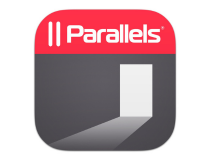
RAS-rinnakkaiset
Ohita etäkäyttöpalvelun virheet ja muodosta yhteys omaan tietokoneeseesi ja sovelluksiisi välittömästi.
Kuinka voin korjata Remote Access Service -virheen?
1. Käynnistä tietokone uudelleen
Sähkölaitteiden, mukaan lukien tietokoneiden, uudelleenkäynnistys on yksinkertaisin tapa korjata kaikki ongelmat.
Harkitse sen uudelleenkäynnistämistä ensin nähdäksesi, onko etäkäyttöpalvelun virhe korjattu, ennen kuin siirryt monimutkaisempiin ratkaisuihin.
2. Päivitä Windows Server
- Napsauta ensin Windows logo.
- Kirjoita sen jälkeen päivittää ja klikkaa Tarkista päivitykset vaihtoehto.
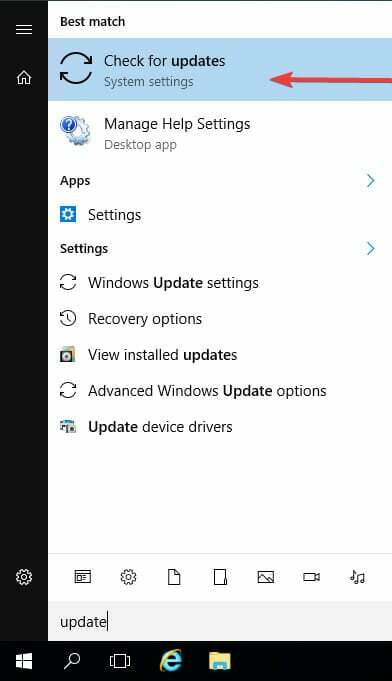
- Valitse lopuksi Asenna nyt vaihtoehto.
Ennen kuin teet mitään, tarkista, onko Windows-palvelimelle saatavilla uusia päivityksiä.
Jos Windows-palvelimelle on päivitys, päivitä palvelu ja käynnistä tietokone uudelleen. Jos Windowsin etäkäyttöpalvelun virhe ei ratkennut, suorita seuraavat ratkaisut.
- 4 vinkkiä, jos etätyöpöytäyhdyskäytäväpalvelin ei ole tilapäisesti käytettävissä
- Korjaus: Hypervisor ei ole käynnissä Windows 10/11:ssä [Täysi opas]
3. Asenna verkkosovittimet uudelleen
- Etsi Laitehallinta Windowsin hakupalkissa ja paina Tulla sisään.
- Etsiä Verkkosovittimet.
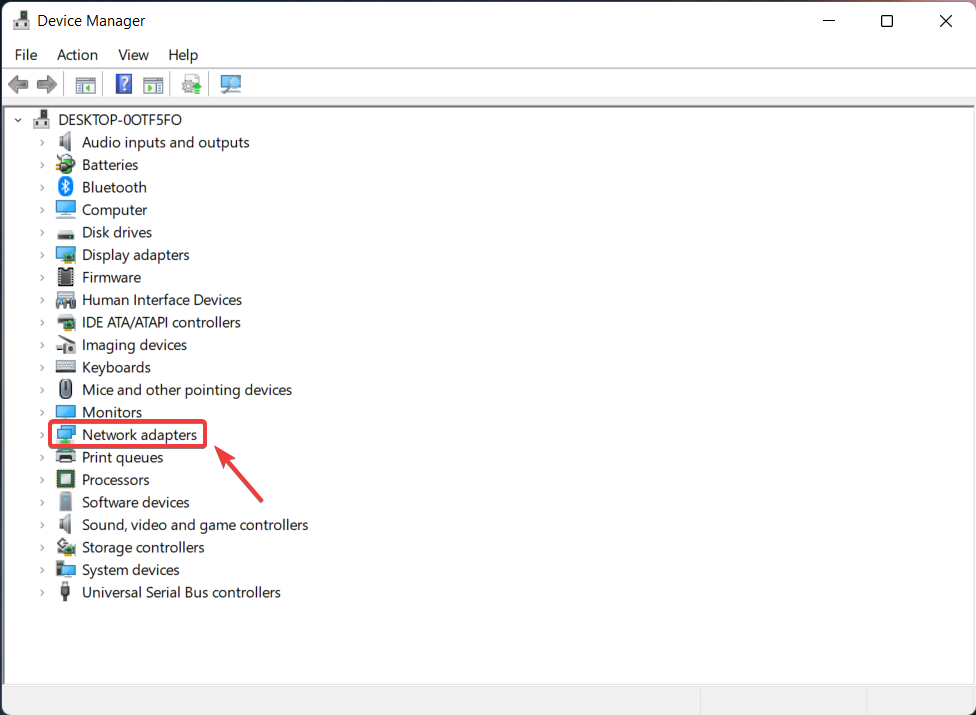
- Tämän jälkeen poista asennus WAN-miniportti (IP) ja WAN Miniport (PPTP) -laitteet.
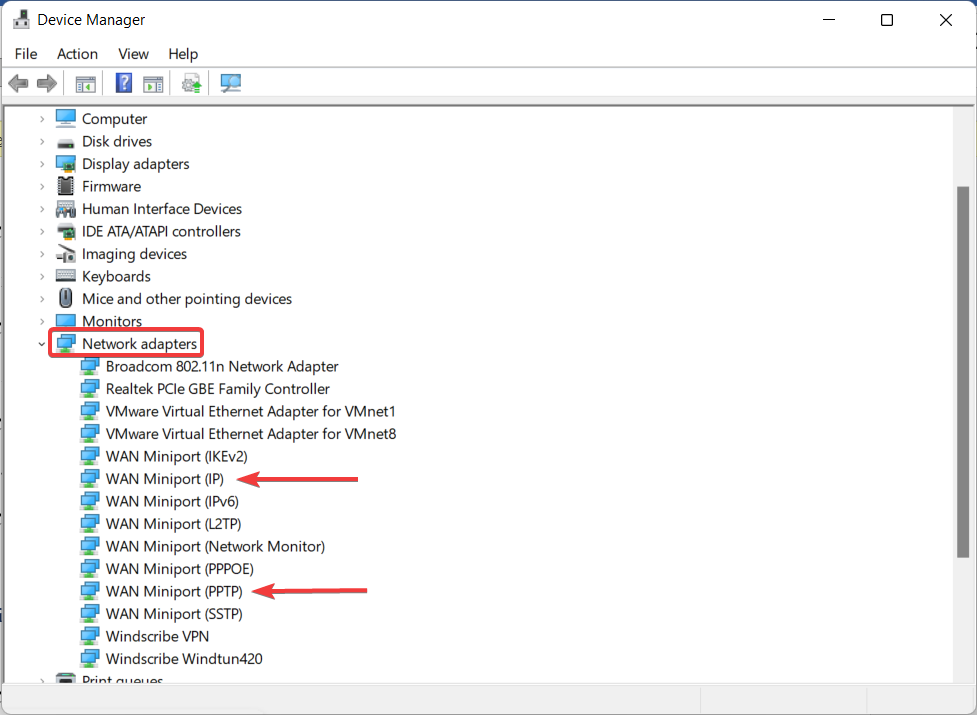
- Asenna ne uudelleen napsauttamalla Etsi laitteistomuutokset kuvake.
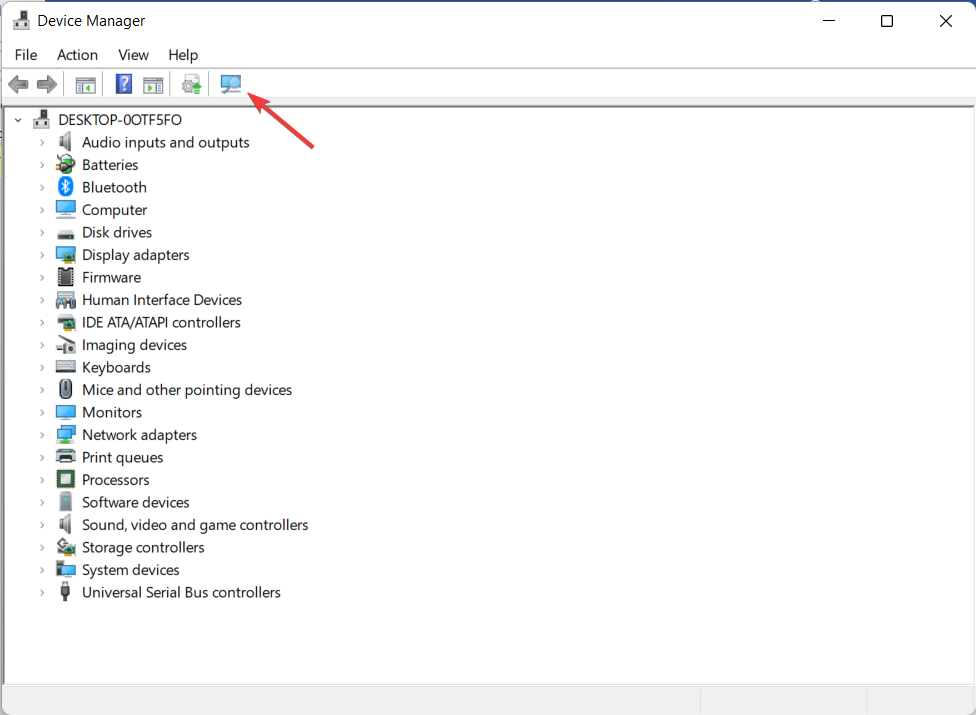
- Yritä käyttää RAS: ia uudelleen.
4. Asenna NetExtender uudelleen
- Klikkaa Windows logo, tyyppi Lisää tai poista ohjelmia, ja osui Tulla sisään.
- löytö NetExtenderja poista se.
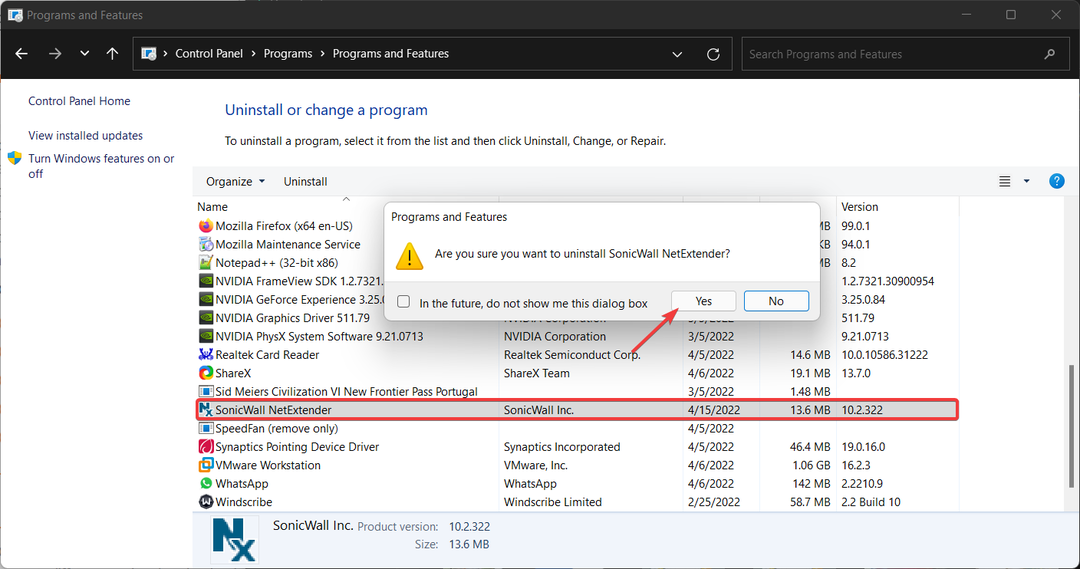
- Käynnistä järjestelmä uudelleen.
- Tämän jälkeen asenna uudelleen NetExtender.
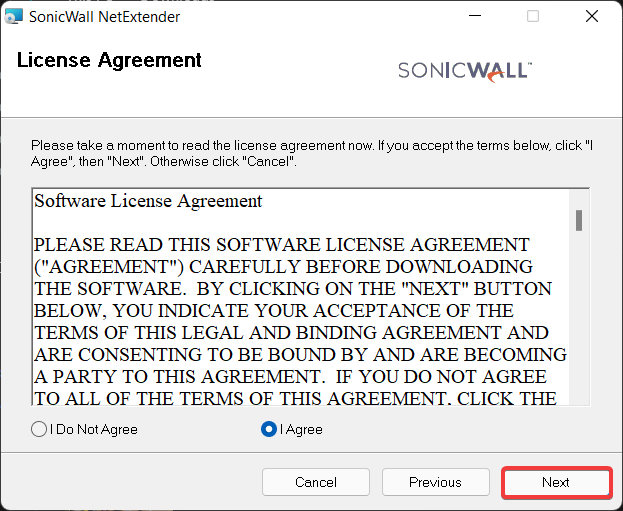
- Käynnistä järjestelmä uudelleen ja yhdistä.
Tietokoneen etäkäyttö vaatii hyvän Internet-yhteyden. Sinun on myös aktivoitava tai asennettava ohjelmisto laitteeseen, jota haluat käyttää, sekä laitteeseen tai laitteisiin, joita haluat käyttää pääsyn hankkimiseen.
RAS tukee useita verkkoprotokollia, mukaan lukien TCP/IP, IPX ja NBF. Windows NT: tä ei tarvitse asentaa asiakkaalle.
Asiakasversioita on kuitenkin saatavana eri Windows-käyttöjärjestelmille.
Lisäksi Windowsin etäkäyttöpalvelun avulla käyttäjät voivat muodostaa yhteyden NT-pohjaiseen lähiverkkoon modeemin, X.25-yhteyden tai WAN-linkin kautta.
Jos Palvelimen etäkäyttö ei ole käytössä, noudata vain artikkelissamme määritettyjä vaiheita.
Kerro meille kommenteissa, toimiko yllä mainittu ratkaisu sinulle tai jos sinulla on muita ehdotuksia niille, jotka kokevat Windows Remote Access Service -virheitä.
 Onko sinulla edelleen ongelmia?Korjaa ne tällä työkalulla:
Onko sinulla edelleen ongelmia?Korjaa ne tällä työkalulla:
- Lataa tämä PC Repair Tool arvioitiin erinomaiseksi TrustPilot.comissa (lataus alkaa tältä sivulta).
- Klikkaus Aloita skannaus löytääksesi Windows-ongelmia, jotka voivat aiheuttaa tietokoneongelmia.
- Klikkaus Korjaa kaikki korjata Patented Technologies -ongelmia (Eksklusiivinen alennus lukijoillemme).
Restoron on ladannut 0 lukijat tässä kuussa.